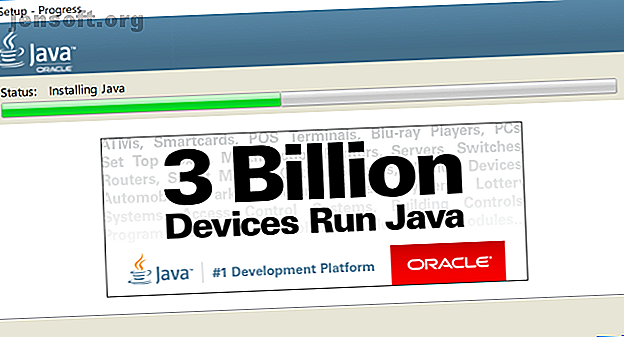
Sådan åbnes JAR-filer i Windows 10
Reklame
Hvis du har fundet JAR-filtypen online og spekuleret på, hvad den er, er du kommet til det rigtige sted. Det er en Java Archive-fil, og her skal vi gennemgå, hvad de indeholder, og hvordan man åbner dem.
Du kan også støde på fejl, når du prøver at åbne en JAR-fil - vi har også dækket med løsninger til det.
Hvad er JAR-filer?
JAR står for J ava AR chive. Som navnet antyder er det en arkivfil - det betyder, at det er en enkelt fil, der indeholder andre filer, pakket sammen af grunde som portabilitet og for at reducere lagerpladsen.
Hvis du er bekendt med ZIP-filer Sådan udpakkes filer fra ZIP, RAR, 7z og andre almindelige arkiver Sådan udpakkes filer fra ZIP, RAR, 7z og andre almindelige arkiver Var du nogensinde konfronteret med en .rar-fil og undrede dig over, hvordan man åbner det? Heldigvis er administration af ZIP-filer og andre komprimerede arkiver enkle med de rigtige værktøjer. Her er hvad du har brug for at vide. Læs mere, så er en JAR-fil i det væsentlige den samme ting. Forskellen er, at JAR-filer er applikationer, der er designet til at blive brugt af Java Runtime Environment.
Det unikke element i JAR-filer er, at de indeholder et manifest . Dette er en speciel metafil, som ganske enkelt sagt fortæller JAR, hvordan man skal opføre sig og indeholde oplysninger om filerne inden i.
En JAR-fil kan også indeholde KLASSE-filer (kompileret Java-kode), lydfiler, billedfiler og mere. JAR-filen kan derefter læses og køres som en enkelt anmodning fra Runtime Environment.
JAR kan bruges til alle mulige formål på desktop og mobil. For eksempel kan det være et spil, et applikationstema eller en browser-tilføjelse.
Sådan åbnes JAR-filer
Hvis du vil udføre en JAR-fil - det vil sige, køre det faktiske program indeholdt i - skal du installere Java Runtime-miljøet. Du har muligvis allerede den på din computer, men tag den igen fra det officielle sted for at sikre, at du kører den nyeste version.

Du skal derefter downloade et letvægtsværktøj kaldet Jarx. Dette får JAR-filer til at opføre sig som almindelige programmer på din computer. Som sådan kan du først åbne en JAR-fil som enhver anden ved at dobbeltklikke på den, når Jarx er installeret.
Du kan også køre det fra Kommandoprompt. Klik på Søg og skriv cmd . Højreklik på kommandopromptresultatet, og vælg Kør som administrator for at åbne vinduet. Indtast derefter følgende kommando, men erstatt sample.jar med JARs fulde filsti:
java -jar sample.jar Uddrag en JAR
Alternativt kan du pakke JAR-filen ud. Du kan gøre dette for at se, hvilke filer der er indeholdt i det, eller hvis JAR-filen ikke er designet til at være en eksekverbar fil.

For at pakke ud en JAR, har du brug for et program, der kan udpakke komprimerede filer. Windows inkluderer funktionalitet til dette, men du kan også bruge filekstraktionssoftware som 7-Zip eller WinRAR for at få jobbet gjort.
Åbn JAR-filen i softwaren, og du kan gennemse alle mapper og filer deri. Du kan også udpakke JAR, hvis du vil bruge eller inspicere de enkelte filer yderligere.

Vil du have en anden JAR-filåbner, når du ikke har et arkivprogram installeret? Du kan bruge en online extractor, hvis du ikke vil downloade et andet program. Sørg selvfølgelig for, at du vælger et, der understøtter JAR-formatet, fordi ikke alle af dem gør det.
Et godt valg er Archive Extractor. Upload blot din JAR, og den viser dig indholdet af filen i en trestruktur. Klik på en mappe for at åbne eller udvide den og en fil for at downloade den individuelt.
Endelig, hvis din computer har problemer med at genkende en eksekverbar JAR-fil, kan du højreklikke på filen, klikke på Omdøb og derefter tilføje .ZIP -filtypenavnet. Dette fungerer, fordi filtyperne er så tæt forbundet.
Sådan oprettes JAR-filer
Er du sikker på, at du har brug for at oprette en JAR-fil? Husk, at de tjener et specifikt formål: bundling af filer sammen til brug som et Java-program.
Hvis det er, hvad du skal gøre, skal du gå til Oracle's emballageprogrammer i dokumentationen til JAR-filer. Dette giver dig alle de oplysninger, du har brug for, hvordan du opretter, pakker og underskriver en JAR-fil.
Sådan rettes problemer ved åbning af JAR-filer
Du får muligvis en fejl, når du prøver at åbne en JAR-fil, ofte på grund af inkompatibilitet eller sikkerhedsindstillinger.
Opdater Java Runtime-miljøet
Du skal altid køre den nyeste version af Java Runtime Environment.

For at se, hvilken version af Java, du kører, skal du åbne Start-menuen og skrive konfigurere java og vælge resultatet. Java-kontrolpanelet åbnes. Klik på Om ... på fanen Generelt og kontroller, at den version, du kører, er på linje med den seneste, der er tilgængelig direkte fra Oracle's websted. Hvis ikke, skal du downloade det og opdatere.
JAR åbner i det forkerte program
Windows ved muligvis ikke, hvad de skal gøre med JAR-filen og kunne prøve at åbne den i et program, der ikke understøtter formatet.
For at løse dette skal du højreklikke på filen og holde markøren Åbn med . Der er et antal standardprogrammer at vælge imellem, og et af disse kan være det rigtige. Hvis ikke, skal du klikke på Vælg en anden app .

Hvis du vil køre filen direkte i Java Runtime Environment, skal du navigere til Program Files \ Java \ jre1.8.0_211 \ bin og vælge java.exe .
JAR giver sikkerhedsfejl ved åbning
Java har været set som en sikkerhedsrisiko i de senere år Hvorfor Java er mindre sikkerhedsrisiko nu på Windows, Mac og Linux Hvorfor Java er mindre sikkerhedsrisiko Nu på Windows, Mac og Linux De fleste ved, Java er usikker, men er det stadig det farligste stykke desktop-software? Kan det stadig forårsage problemer på Windows, macOS og Linux? Lad os tage et kig og finde ud af det. Læs mere, så bliv ikke overrasket, hvis du får en advarsel, når du prøver at åbne en JAR-fil.

For at løse dette skal du åbne Start-menuen og skrive configure java og vælge resultatet. Java-kontrolpanelet åbnes. Klik på fanen Sikkerhed . Kontroller, at du har markeret Aktiver Java-indhold til browser- og Web Start-applikationer, indstil sikkerhedsniveauet til Højt og tilføj om nødvendigt listen til undtagelsessteder. Når du er færdig, skal du klikke på OK .
Endnu flere filtyper, du burde vide om
Forhåbentlig forstår du nu, hvad en JAR-fil er, hvordan du åbner den, og hvordan du løser eventuelle problemer, du måtte støde på.
Men hvad er et filformat nøjagtigt? Gå tilbage til det grundlæggende med vores ultimative guide til alt hvad du har brug for at vide om filformater Alt hvad du behøver at vide om filformater og deres egenskaber Alt hvad du behøver at vide om filformater og deres egenskaber Vi bruger ordet fil om hverandre: musik, billede, regneark, lysbilledshow osv. Men hvad gør en fil alligevel til en "fil"? Lad os prøve og forstå denne grundlæggende del af computing. Læs mere .
Billedkredit: mmaxer / Depositphotos
Udforsk mere om: Java, ZIP-filer.

